Windows ve Mac'te BMP'yi JPG'ye veya Ters Çevirmenin Üç Yolu
JPG'nin yanı sıra, BMP formatı da 1990'ların başında yapılmış en eski resim dosyası türüdür. Bilgi açısından zengin bir format olmasına rağmen, birçok kişinin hala BMP'yi JPG'ye dönüştürmesi gerekiyor. BMP, cihazlardan bağımsız olarak görüntüleri görüntülemek için tasarlandığından, birçok program bu dosyayı açamaz. Ayrıca, eski resim formatı renkli fotoğraflar için optimize edilmediğinden, muazzam dosya boyutunu sıkıştırmak için BMP'yi JPG'ye dönüştürmeniz de gerekebilir. Bu gönderi, farklı araçlarda dönüşüm için rehberiniz olacaktır.
Kılavuz Listesi
Bölüm 1: BMP'yi JPG'ye Dönüştürmek veya Geri Dönüştürmek için AnyRec'i Çalıştırın Bölüm 2: JPG Görüntülerini BMP Olarak Kaydetmek için Windows'ta Paint'i Kullanın Bölüm 3: BMP Görüntüsünü JPG'ye Dönüştürmek için Photoshop Kullanın Bölüm 4: BMP'den JPG'ye geçiş hakkında SSSBölüm 1: BMP'yi JPG'ye Dönüştürmek veya Geri Dönüştürmek için AnyRec'i Çalıştırın
BMP'yi JPG'ye daha kolay dönüştürmek için AnyRec Free Image Converter Online, Windows ve Mac için en çok önerilen araçtır. BMP, GIF, PNG, JPG, TIFF, WebP ve diğerleri dahil olmak üzere 30'dan fazla resim formatını destekleyen ücretsiz bir çevrimiçi tabanlı dönüştürücüdür. BMP'nin yanı sıra dijital kamera, cep telefonu ve diğer cihazlardan resim yükleyebilir ve bunları birkaç tıklamayla dönüştürebilirsiniz. Reklamlar olmadan ücretsiz ve güvenilir dönüşüm için AnyRec Free Image Converter Online'ı ziyaret edin.
Özellikleri:
- Toplu dönüştürmeyi desteklerken BMP'yi tutarlı bir şekilde JPG'ye dönüştürün.
- Görüntüleri yüksek hızda dönüştürmek için yüksek performanslı algoritma.
- Dönüştürücünün tüm özelliklerini kullanmak için kayıt gerekmez.
- Dönüştürülen tüm dosyaları bilgisayara kaydetmek için tek tıkla indirme.
Aşama 1.Çevrimiçi görüntü dönüştürme için resmi siteye gidin. Dönüştürmek istediğiniz BMP dosyasını içe aktarmak için "Resim Ekle" düğmesini tıklayın. İstenilen çıktı formatının "Dönüştür" seçeneğinden zaten seçildiğinden emin olun.
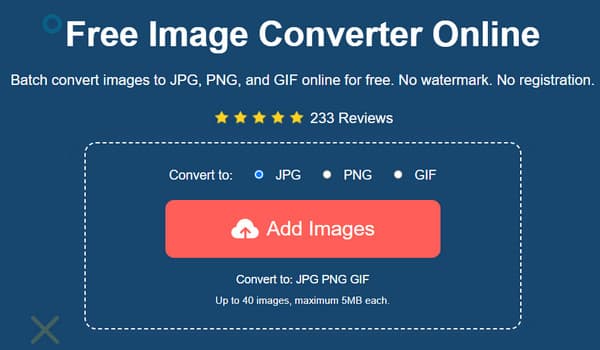
Adım 2.Yerel klasörden seçilen resmi onayladığınızda, çevrimiçi dönüştürücü bunları anında işleyecektir. Bu durumda, toplu dönüştürme oluşturmak için daha fazla resim yükleyebilirsiniz. Yüklenen her resmin parametreleri, dönüştürmenin ilerlemesini gösterecektir.
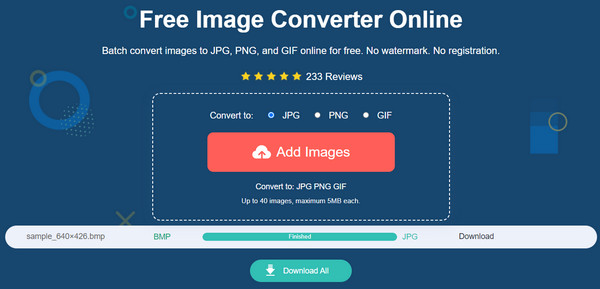
Adım 2.Tüm BMP dosyalarını ve parametreleri Finished olarak yükledikten sonra, dönüştürülen fotoğrafları bilgisayarınıza kaydetmek için "Tümünü İndir" butonuna tıklayarak ilerleyin. İndirilen tüm dosyalar kullanıcının gizliliği açısından web sitesinden silinecektir.
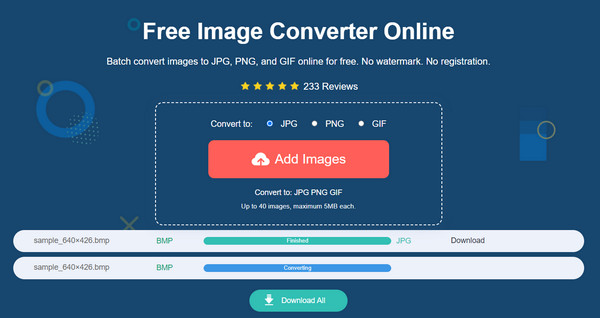
Bölüm 2: JPG Görüntülerini BMP Olarak Kaydetmek için Windows'ta Paint'i Kullanın
Microsoft Paint, Windows için yerleşik bir özellik olduğu için BMP'yi JPG'ye dönüştürmek için mükemmel bir yöntemdir. Fotoğraf düzenleyici, beğeninize öğeler eklemenizi sağlayan basit ve güçlü özellikleriyle bilinir. Desteklenen çok çeşitli görüntü formatları nedeniyle fotoğraf görüntüleme gibi diğer etkinlikler için de kullanılır. Resimleri Paint kullanarak dönüştürmek, Windows XP kullanmadığınız sürece çok daha kolay olacaktır.
Aşama 1."Başlat" menüsünü açmak için klavyenizdeki "Windows" tuşuna basın. Arama çubuğuna Paint yazın ve uygulamayı açın. Arayüzün üst kısmındaki "Dosya" menüsüne gidin ve "Aç" seçeneğini seçin. Yerel klasör göründüğünde BMP dosyasına göz atın ve onaylamak için "Aç" düğmesini tıklayın.
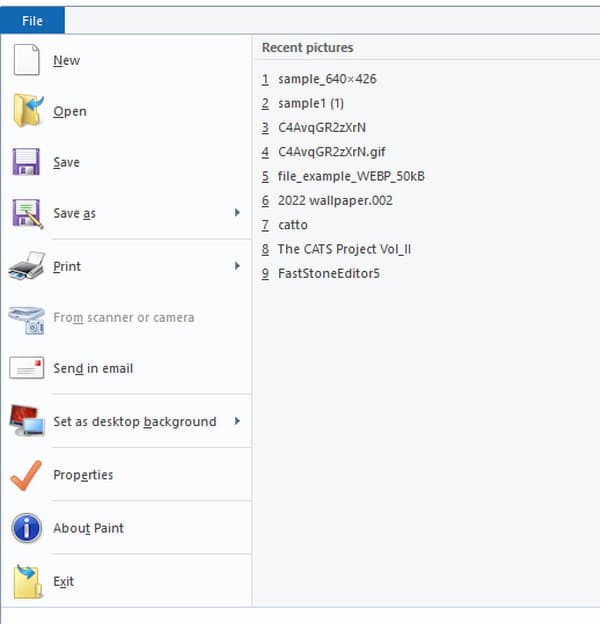
Adım 2.Resimde kırpma, yeniden boyutlandırma, döndürme vb. gibi gerekli düzenlemeleri yapmaya devam edin. Düzenlemeden sonra, Farklı Kaydet pencerelerini açmak için klavyenizdeki "F12" tuşuna basın. Gerekirse dosyayı yeniden adlandırın. "Farklı Kaydetme Türü" menüsünden açılır listeyi açın ve listeden "JPG" formatını seçin. Çıktıyı dönüştürmek ve kaydetmek için "Kaydet" düğmesini tıklayın.

Bölüm 3: BMP Görüntüsünü JPG'ye Dönüştürmek için Photoshop Kullanın
Adobe Photoshop, herhangi bir görüntü formatı için profesyonel fotoğraf düzenleme sağlayan bir grafik görüntü düzenleyicisidir. Elbette Photoshop, BMP'yi JPG'ye dönüştürmeye de yardımcı olabilir, WebP'den JPG'ye dönüştürücü, GIF'den JPG'ye vb. ek bir uzantı yüklemeden. Yine de, göz korkutucu arayüzü nedeniyle, birçok kullanıcı yazılımı dönüştürme için kullanmakla uğraşmaz. İşlevlerinden tam olarak yararlanmak veya 7 günlük ücretsiz deneme sürümünü kullanmak için aracı da satın almalısınız.
Aşama 1.Bilgisayarınızda Photoshop'u başlatın ve "Dosya" menüsüne gidin. BMP dosyasını klasörünüzden yüklemek için "Aç" seçeneğini seçin. "Aç" butonuna tıklayarak seçimi onaylayın.
Adım 2.Daha sonra tekrar "Dosya" menüsüne gidin ancak bu sefer listeden "Farklı Kaydet" seçeneğini seçin. Ad, format ve atama yolu gibi çıktı değişiklikleri için iletişim kutusu görünecektir. Çıktı formatı türünü JPG olarak değiştirin ve değişiklikleri kaydetmek için "Kaydet" düğmesini tıklayın.
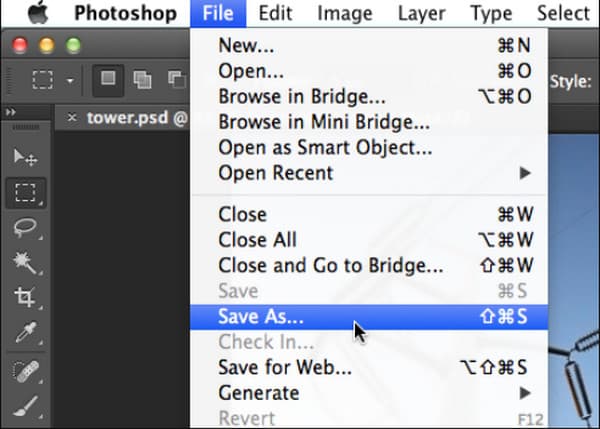
Bölüm 4: BMP'den JPG'ye geçiş hakkında SSS
-
Hangisi daha kaliteli: BMP mi yoksa JPG mi?
BMP, daha büyük bir dosya boyutu sağlayan ham ve yüksek kaliteli görüntüler içerir. JPG resimleri otomatik olarak sıkıştırırken aynı zamanda kaliteyi de korur; bu, fotoğraf düzenleme için mükemmel bir denge ve harikadır.
-
Hangi program BMP dosya biçimiyle uyumludur?
BMP, Microsoft Windows ve OS/2 işletim sistemlerinde hala etkilidir. Windows'un yerleşik işlevleri, eski biçim için hala avantajlardır. Ama tabii ki JPG daha çok yönlüdür çünkü evrensel olarak desteklenir, bu da onu e-posta ekleri göndermek, özçekimleri kaydetmek vb. için ideal kılar.
-
BMP formatı çözünürlüğe bağlı mı?
Evet. Görüntü düşük çözünürlükte oluşturulmuşsa, özellikle daha büyük ölçekte yazdırılacaksa, ayrıntılarda gevşek veya pürüzlü görünebilir. Talihsiz bir sonuçtan kaçınmak için, kaliteyi korumak ve fotoğrafın profesyonel bir fotoğraf düzenleyici tarafından erişilebilir olmasını sağlamak için BMP'yi JPG'ye dönüştürmeniz önerilir.
Çözüm
Artık BMP'yi JPG'ye nasıl dönüştüreceğinizi bildiğinize göre, bilgisayarınızdaki tüm BMP dosyalarını dönüştürebilir ve diğer programlar ve cihazlar için daha erişilebilir hale getirebilirsiniz. BMP, kalite açısından JPG'den çok daha iyi olmasına rağmen, eski format yalnızca yüksek çözünürlüğü saklar, bu da daha büyük dosya boyutlarını açıklar. Ancak yine de AnyRec Free Image Converter Online'ı kullanarak görüntü kalitesini daha fazla koruyabilirsiniz. Çevrimiçi dönüştürücü, premium sürüm veya kayıt satın almadan herhangi bir fotoğraf dönüştürme için uygundur. Ayrıca herhangi bir görüntüyü JPG'ye dönüştürebilirsiniz, örneğin JFIF'den JPG'ye dönüştürücü, HEIC'den JPG'ye vb.
